캡
캡 표면 기능은 R21에서 포괄적으로 재작업되어 개선되었습니다.
가장 중요한 개선 사항은 다음과 같습니다:
베벨을 확대할 때 특수 알고리즘으로 가능한한 겹치지 않도록 합니다. 텍스트로 작업할 때 도움이 됩니다.
이제 베벨 기능의 일부는 캡 표면이 나머지 형상으로 전환되는 곳에서 이미 효과를 가집니다.
생성자 (돌출, MoText, 등)는 이제 텍스쳐가 적용된 캡 표면과 베벨에 보이는 선택 태그(선택 메뉴)를 생성합니다 (단축키 역시 사용 가능합니다).
생성자를 폴리곤으로 변환할 때, 캡 표면은 더 이상 구멍에서 분리되지 않습니다. 닫힌 응집성 오브젝트가 됩니다.
캡과 베벨 표면의 UV 좌표는 항상 표면 투영으로 계산됩니다.
캡 표면이 무엇일까요? 돌출 오브젝트와 같은 다양한 생성자들은 폴리곤 오브젝트를 축을 따라 이동하는 스플라인과 같은 스플라인들을 사용해서 만듭니다: 원 스플라인이 실린더 구멍을 만들려고 합니다. 이 실린더의 시작과 끝이 닫히고(캡 적용) 표면을 덮습니다(다음 그림을 참조하세요) 캡과 구멍 사이의 전환은 모양이 다를 수 있습니다. 다음에서 이 전환은 경사면(빨간색)으로 수행됩니다:
 베벨이 적용된 캡 표면을 가진 돌출 오브젝트의 텍스트 스플라인
베벨이 적용된 캡 표면을 가진 돌출 오브젝트의 텍스트 스플라인R21 이전의 오랜된 씬에서 작업할 때는 이 버튼이 나타납니다. 먼저 씬은 이전 캡 표면에 이전(기능)의 설정을 가지고 불러와집니다.
새 기능으로 전환하고 싶으면, 간단히 이 버튼을 클릭합니다. Cinema 4D는 유사한 결과를 생성하려고 합니다.
이 두 옵션을 사용하여 생성해야 하는 캡 표면을 정의할 수 있습니다. 캡 표면이 없으면 경사면을 만들 수 없습니다.
다른 시작 및 종료 설정이 이 베벨에 적용되는 경우 이 옵션을 활성화하세요. 두번째 설정 그룹이 메뉴 하단에 추가됩니다. 그렇지않으면 동일한 경사가 시작과 끝 모두에 적용됩니다.
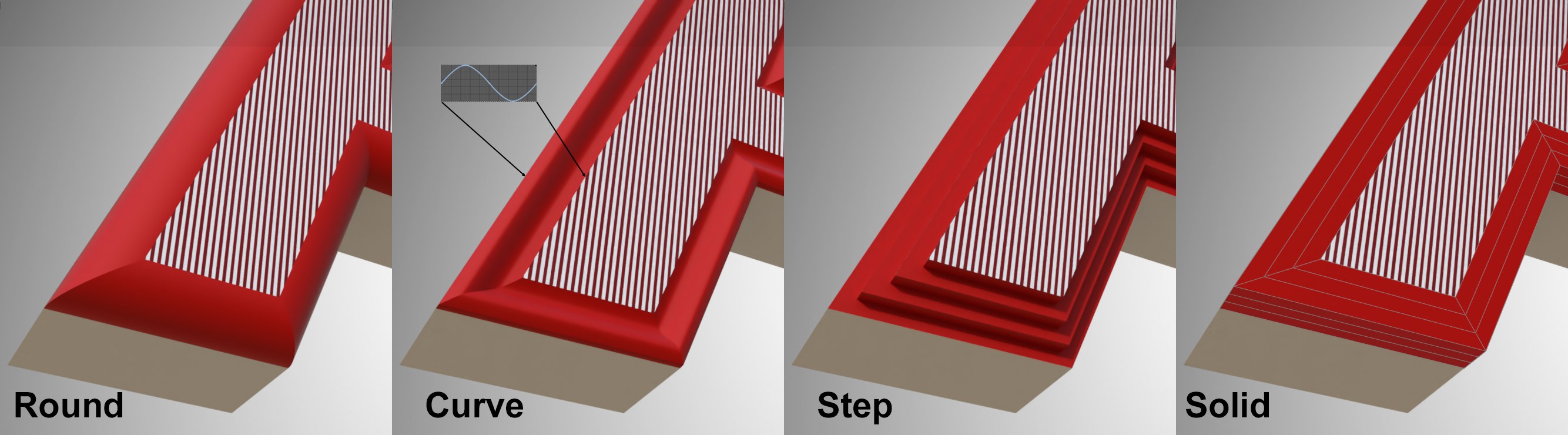
캡 표면에서 쉘로의 전환은 거의 모든 유형의 라운딩에 제공될 수 있습니다. 다음 옵션 중에서 선택할 수 있습니다:
라운드: 전환이 둥글게 됩니다(반경은 형태 깊이 설정을 사용하여 정의할 수 있습니다).
곡선: 자유롭게 정의할 수 있는 곡선을 사용하여 전환이 정의됩니다(아래 참조)
스텝: 전환이 단계화됩니다. 단계수는 세그먼트 값을 사용하여 정의됩니다.
솔리드: 세그먼트 값을 사용하여 정의된 세그먼트 값으로 정의된 베벨 범위에서 실제로 베벨을 생성하지 않고 세분화를 만들지 않습니다. 세그먼트 값은 서페이스 분할 오브젝트에서 생성자를 사용할 때 둥글게 전의를 생성합니다.
이 설정을 사용하여 경사의 전체 크기를 정의합니다. 값이 클수록 캡 표면이 바깥쪽으로 더 많이 밀려 경사면이 커집니다. 0으로 설정하면 경사가 생성되지 않습니다. 캡 표면은 날카로운 엣지로 쉘을 완성합니다.
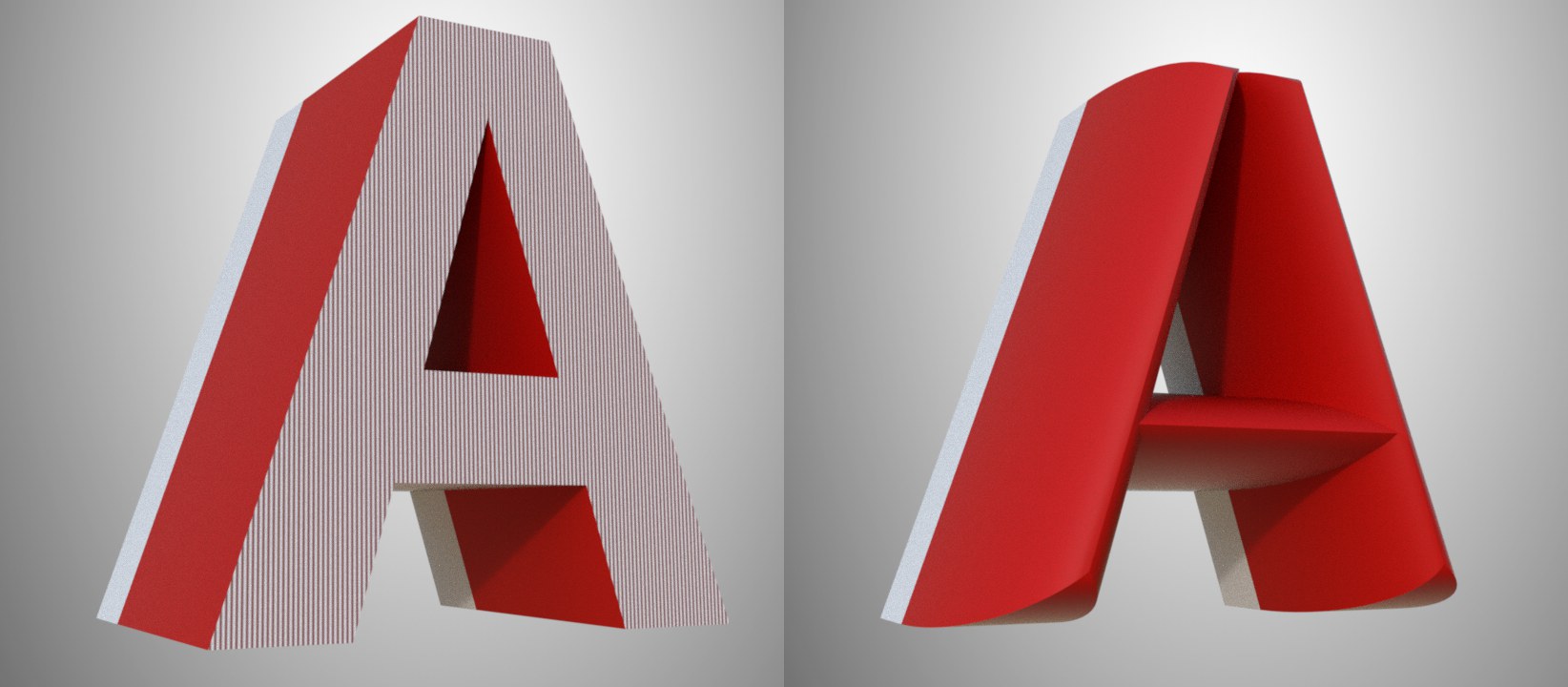 활성화된 높이: 왼쪽은 사이즈가 0으로 설정, 오른쪽은 최대 값.
활성화된 높이: 왼쪽은 사이즈가 0으로 설정, 오른쪽은 최대 값.이 옵션을 활성화하면, 캡 표면은 높이 값에 따라 캡 표면이 돌출됩니다.
베벨 형태가 곡선으로 설정되면, 이 곡선은 거의 모든 모양으로 정의할 수 있습니다. 여기 몇 가지 예제들이 있습니다:
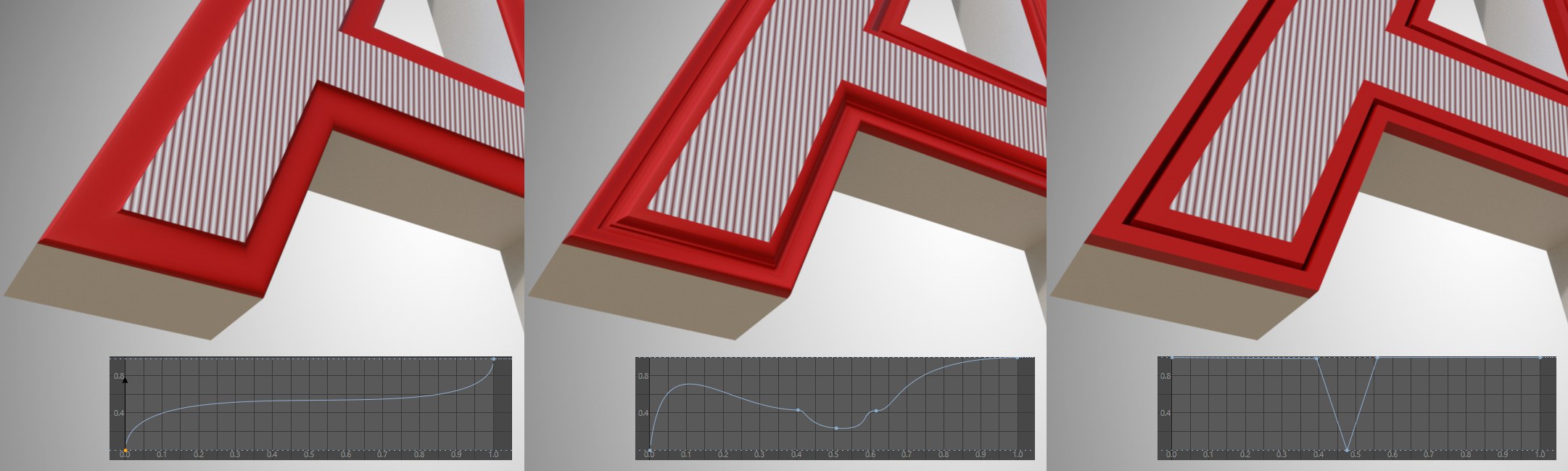
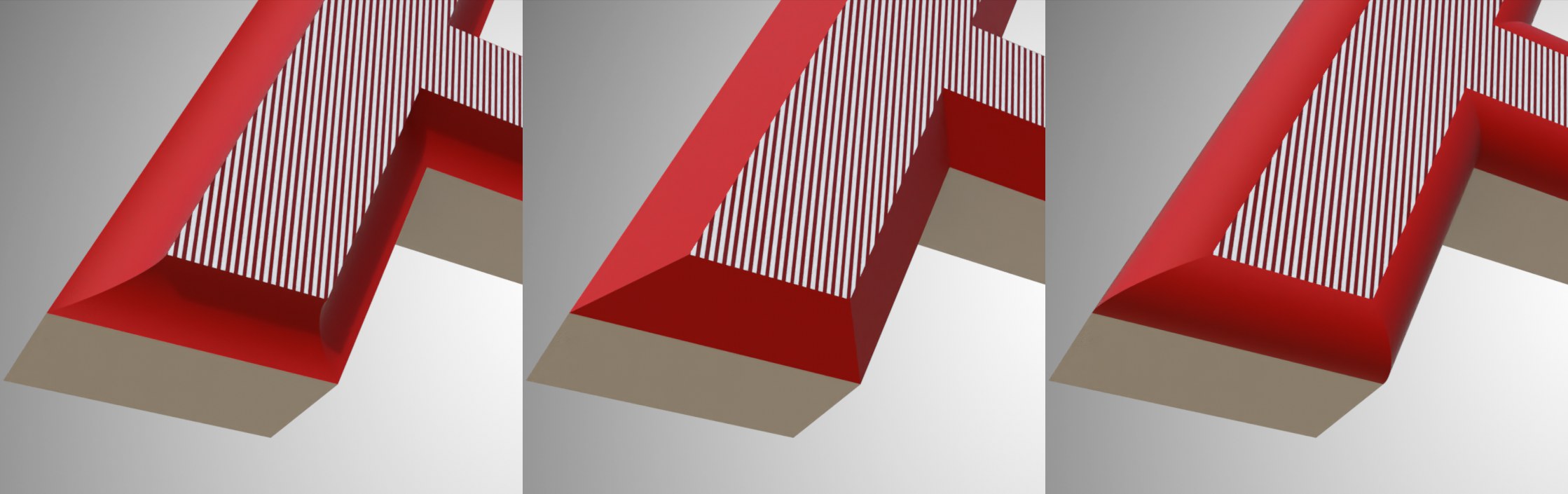 왼쪽에서 오른쪽으로 형태 깊이 값이 -100 과 100.
왼쪽에서 오른쪽으로 형태 깊이 값이 -100 과 100.이 설정은 경사면의 곡률을 제어하는데 사용할 수 있습니다. 음수 값은 곡률을 안쪽으로, 양수는 바깥쪽으로 밀어냅니다. 0 값(또는 세그먼트 = 1)은 모따기를 생성합니다.
베벨 형태가 곡선이고 높이가 0보다 크고 사이즈 = 0이면, 다음과 같은 효과가 나타납니다: 캡 표면이 바깥쪽으로 돌출되고 형태 깊이는 곡선의 진폭을 정의합니다:
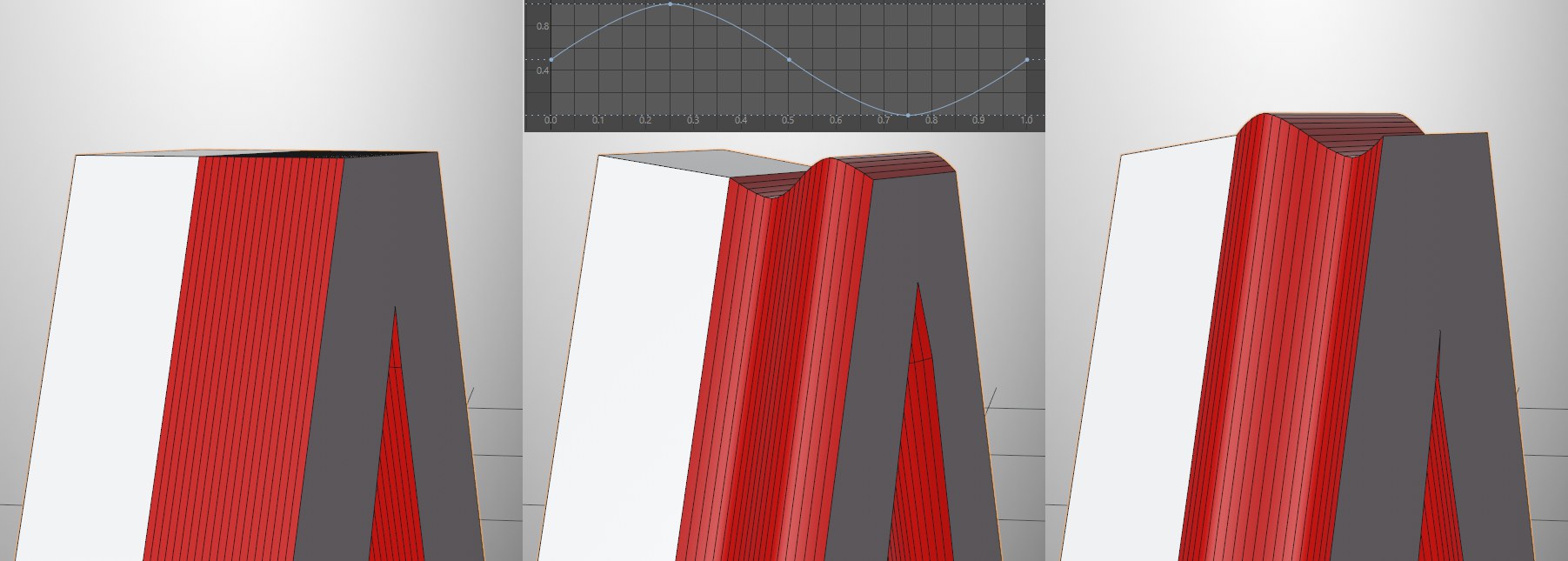 왼쪽부터 오른쪽으로: 진폭 =, 음수값, 양수값
왼쪽부터 오른쪽으로: 진폭 =, 음수값, 양수값베벨 영역에서 분할을 정의할 때 이 설정을 사용합니다. 베벨 모양의 복잡성에 따라(예. 베벨 형태가 곡선으로 설정), 이 값은 깨끗한 형태를 얻기 위해서는 값을 늘려야 합니다. 1의 값은 항상 직선 모따기를 생성합니다(예외: 베벨 형태가 스텝인 경우).
이 두 명령을 사용하여 이 섹션의 베벨 값을 프리셋 설정으로 저장하고 다시 불러올 수 있습니다. 이들은 프리셋/사용자(해당 폴더)의 컨텐츠 브라우저에 저장되고 관리됩니다.
다양한 모양을 제공하는 프리셋들도 이미 포함되어 있습니다.
일반적으로 (옵션 비활성화), 베벨은 크기가 감소하고 윤곽(예. 텍스트 스플라인)이 일정한 캡 표면을 사용하여 수행됩니다. 반면에 캡 표면의 크기가 일정하게 유지되어야 하는 경우에는 이 옵션을 활성화해야 합니다. 윤곽 크기가 그에 따라 증가합니다. 특히 내부 윤곽에 사용 가능한 공간이 거의 없는 경우 매우 상세한 모양이나 텍스트의 경우 외부에서 경사질 수 있습니다. 자체 교차에 대한 제어가 없습니다.
이 옵션은 매우 유용한 기능을 제공합니다. 이 전 버전에서 캡 표면/필렛의 작동 방식을 기억한다면, 더 큰 필렛에 종종 교차되는 메쉬가 있어서 표면을 쓸모 없게 만들었음을 알 수 있습니다:
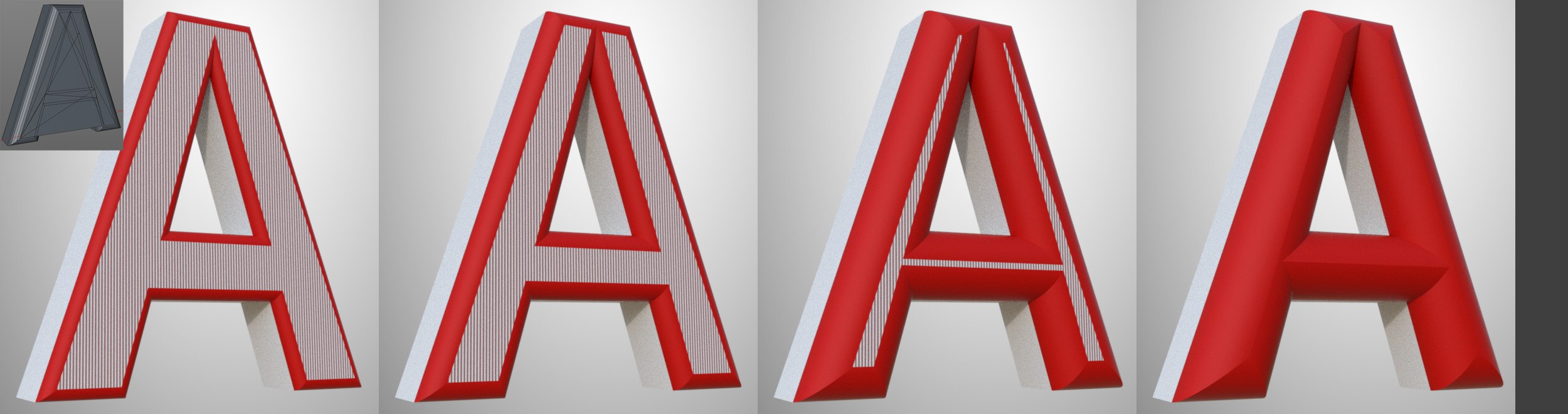 베벨 사이즈가 증가하면 베벨이 닫힌 엣지에서 끝날 때까지 캡 표면의 크기가 왼쪽에서 오른쪽으로 줄어듭니다. 왼쪽 상단에 이전 버전의 결과가 표시됩니다.
베벨 사이즈가 증가하면 베벨이 닫힌 엣지에서 끝날 때까지 캡 표면의 크기가 왼쪽에서 오른쪽으로 줄어듭니다. 왼쪽 상단에 이전 버전의 결과가 표시됩니다.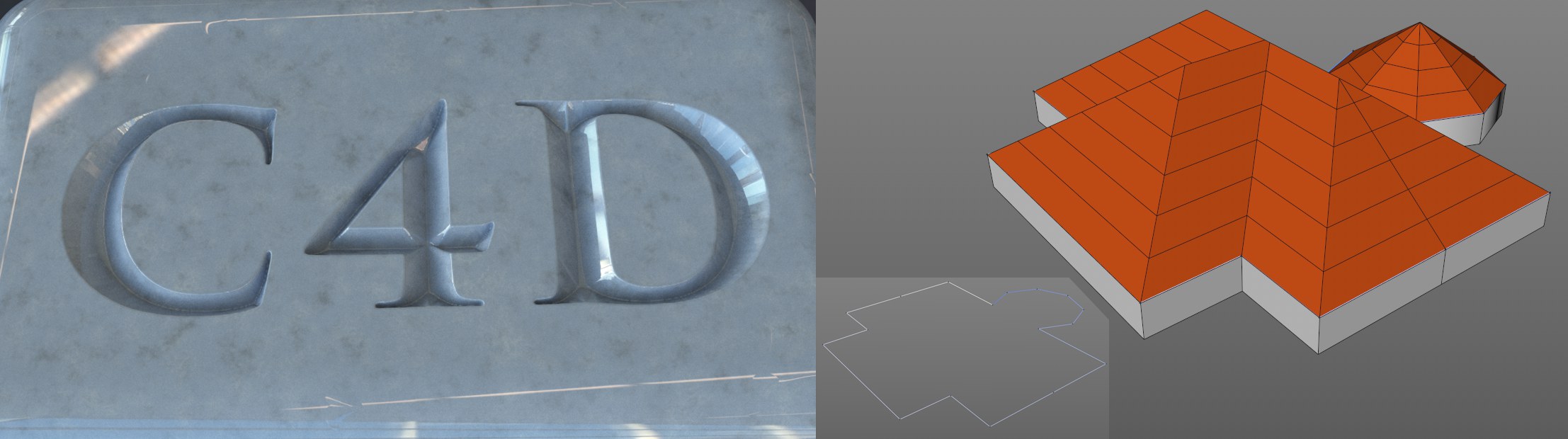 자기 교차 피하기는 많은 상황에서 도움이 될 수 있습니다: 베벨이 적용된 텍스트는 더 이상 문제가 되지 않으며 윤곽선을 빠르게 스플라인으로 사용하여 지붕이 표족하게 만들어집니다.
자기 교차 피하기는 많은 상황에서 도움이 될 수 있습니다: 베벨이 적용된 텍스트는 더 이상 문제가 되지 않으며 윤곽선을 빠르게 스플라인으로 사용하여 지붕이 표족하게 만들어집니다.이 기능을 원하지 않는 결과를 생성하는 드문 경우에는 비활성화할 수 있습니다.
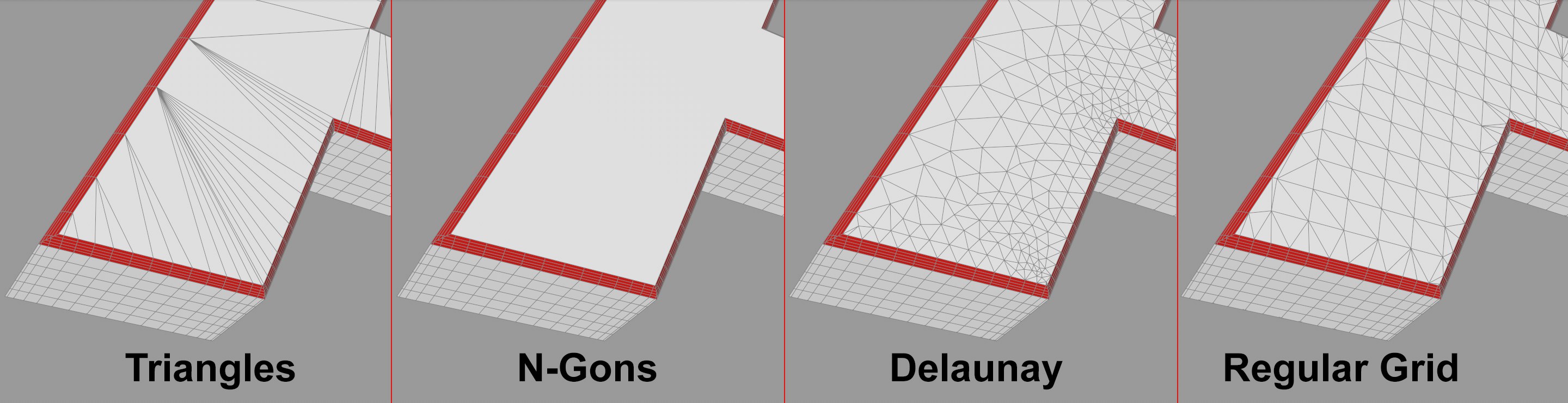
여기에서 캡 표면의 메쉬 모양을 정의할 수 있습니다. 삼각형/사각형은 각각 삼각형과 사각형을 생성하는 이전의 Cinema 4D(R21 이전)와 같습니다. 다각형은 내부적으로 사각형처럼 보이는 단일 다각형을 만듭니다.
처음 3가지 모드의 경우, 캡 표면에 새로운 포인트들이 생성되지 않습니다. 결과: 음영이 생기거나 변형될 수 있는 긴 삼각형이 만들어집니다.
일반적으로: 캡 표면이 변형되지 않으면 다각형을 사용하고, 그렇지 않으면 들로네를 사용할 수 있습니다. 또한 중간 포인트 설정을 통해 영향을 받을 수 있는 관련 스플라인의 세분화에 유의하세요. 종종 균등을 사용하는 편이 좋습니다. 그런 다음, 선형 스플라인 세그먼트가 분할되어, 이는 일반적으로 변형에 중요합니다.
들로네는 비슷하게 큰 내각으로 캡 표면에 삼각형 메쉬를 추가하여 길고 번거로운 삼각형을 방지합니다. 이러한 메쉬는 원치 않는 아티팩트를 생성하지 않고 변형하기 쉽습니다:

들로네는 여러 설정들을 제공합니다(아래 참조).
사각형 그리드를 선택하면, 캡 표면이 균일한 방식으로 배열된 비슷한 크기의 폴리곤으로 구성됩니다.
이것이 좋은 점은 무엇일까요?
스플라인 마스크 아래에 2개의 애니메이션된 스플라인이 결합되어 돌출 오브젝트에 있는 공통 스플라인을 만듭니다.
캡 표면이 애니메이션 과정에서 변경되어야 합니다.
들로네를 선택하면 효과의 적응성으로 인해 캡 표면의 포인트들이 무작위로 점프할 수 있습니다.
사각형 그리드를 선택하면 이 효과가 크게 줄어듭니다.
캡 표면 삼각형을 만들 때, 바깥쪽 및 안쪽 엣지들의 삼각형 크기는 처음에 기본 스플라인의 하위 구분(중앙 점들)으로 정의됩니다. 내부에 접근할 때 삼각형의 크기가 커질 수 있습니다(일부의 경우는 작아질 수 있습니다). 평소와 같이 폴리곤을 최대한 적게 사용하는 것이 좋습니다. 다음과 같은 폴리곤 분포는 균일한 스플라인 분할에서 비롯됩니다:
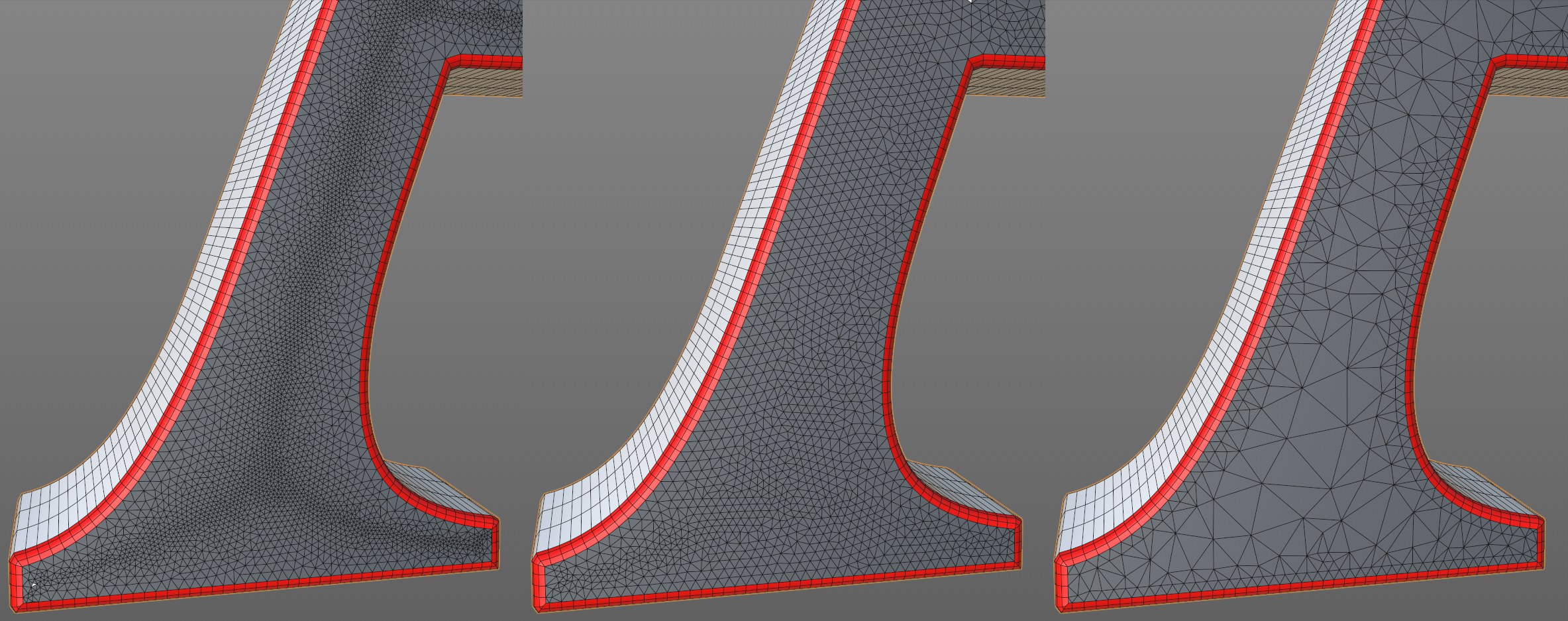 왼쪽부터 오른쪽으로: 없음, 중간과 높은 밀도값들.
왼쪽부터 오른쪽으로: 없음, 중간과 높은 밀도값들.오른쪽의 결과가 가장 바람직합니다.
밀도 값이 작을수록 캡 표면 내부의 삼각형이 커지고 그 반대도 마찬가지입니다.
밀도 값이 너무 높은 경우 주의하세요. 이 값은 거의 사용되지 않습니다.
캡 타입이 사각형 그리드로 설정되면, 사이즈 설정이 사용됩니다. 캡 표면의 폴리곤 크기를 정의하는데 사용됩니다.
사면 폴리곤을 만들려면 이 옵션을 활성화하세요. 캡 표면 포인트들이 수정되지 않습니다. 그럼에도 불구하고 일부 삼각형이 만들어지므로 쿼드만 있다고 가정할 수는 없습니다.
이 옵션을 사용하면, 시작 및 끝 표면에 퐁 엣지 깨기(선택 퐁 태그를 참조)를 지정할 수 있습니다. 쉘/캡 표면에서 베벨 표면으로의 전환은 약간 더 강조됩니다.